NET Framework – это среда выполнения и среда программирования, которая необходима для запуска некоторых программ. Таким образом, сообщение об ошибке .NET Framework может появиться в Windows при запуске определенного программного обеспечения, если .NET поврежден. Например, одно сообщение об ошибке .NET гласит: Ошибка Microsoft .NET Framework: в вашем приложении произошло необработанное исключение.
Если вы подозреваете, что .NET Framework поврежден на вашем ноутбуке с Windows или на рабочем столе, ознакомьтесь с некоторыми из возможных решений ниже.
Решено: .NET Framework проблемы с повреждением файлов
1. Запустите проверку системных файлов.
Некоторые версии .NET Framework интегрированы в Windows. Таким образом, запуск средства проверки системных файлов, которое исправляет поврежденные системные файлы, может также восстановить .NET Framework. Вы можете запустить сканирование SFC следующим образом в Windows 10 или 8.1.
- Откройте меню Win + X с помощью клавиши Windows + X.
- Нажмите Командная строка (Администратор) , чтобы открыть окно с повышенными привилегиями.

How to Reapir .NET Framework on Windows 11/10
- Перед началом сканирования SFC введите «DISM.exe/Online/Cleanup-image/Restorehealth» и нажмите Enter.
- Затем введите «sfc/scannow» в командной строке; и нажмите клавишу возврата.

- Подождите, пока утилита SFC сканирует, что может занять до 30 минут. Затем перезапустите Windows, если в командной строке указано, что защита ресурсов Windows восстановила системные файлы.
– СВЯЗАН: полное исправление: в каркасе драйверов Windows используется слишком много ЦП
2. Откройте .NET Framework Repair Tool
Microsoft .NET Framework Repair Tool – это утилита для восстановления .NET Framework. Это, безусловно, полезная утилита для исправления поврежденного .NET Framework. Нажмите Загрузить на этой странице, чтобы сохранить утилиту в Windows. Затем откройте NetFxRepairTool из папки, в которую вы его загрузили, и нажмите кнопку Далее , чтобы начать восстановление.

3. Восстановление .NET Framework с помощью программ и функций
Это исправление более конкретно для более ранних платформ Windows, таких как Windows XP, которые не включают так много встроенных версий .NET. Апплет Программы и компоненты перечисляет версии .NET Framework, установленные через Центр обновления Windows на старых платформах Windows. Если вы установили более старую версию .NET Framework вручную, вы также можете найти ее в списке «Программы и компоненты панели управления». Если это так, вы можете выбрать параметр Изменить/удалить для восстановления поврежденных версий .NET Framework.
- Чтобы восстановить версии .NET Framework через панель управления, нажмите сочетание клавиш Windows + R.
- Введите «appwiz.cpl» в текстовое поле «Открыть» и нажмите кнопку ОК .

How to Repair NET Framework on Windows 10/11 [Tutorial]
- Если хотите, выберите версию .NET Framework, указанную в апплете «Программы и компоненты».
- Затем вы можете нажать кнопку Изменить/удалить , чтобы открыть окно, содержащее параметр Восстановить .NET Framework .
- Выберите Восстановить .NET Framework в исходное состояние .
- Затем нажмите кнопку Далее , чтобы исправить .NET Framework.
– СВЯЗАННО: исправлено: в Windows 10 отсутствует .NET Framework 3.5
4. Переустановите .NET Framework
Переустановка .NET Framework избавит от поврежденных версий. Затем вы можете заменить поврежденные версии .NET Framework, переустановив их. Это позволяет быстро удалить все версии .NET с помощью инструмента очистки .NET Framework, а затем переустановить их.
- Откройте эту страницу Softpedia в вашем браузере.
- Нажмите кнопку Загрузить сейчас на этой странице, чтобы сохранить ZIP-файл инструмента очистки .NET Framework в папку.
- Дважды щелкните ZIP-файл dotnetfx_cleanup_tool в папке, в которую вы его загрузили. Затем нажмите кнопку Извлечь все .
- Нажмите Обзор , чтобы выбрать путь для извлечения ZIP-архива, и нажмите кнопку Извлечь .

- Откройте .NET Framework Cleanup Tool из извлеченной папки.
- Нажмите Да в открывшемся диалоговом окне.
- Затем выберите параметр .NET Framework – Все версии в раскрывающемся меню «Продукт для очистки».

- Нажмите кнопку Очистить сейчас .
- Вы можете быстро переустановить версии .NET Framework с помощью All in One Runtimes, что позволяет пользователям переустанавливать все необходимые среды выполнения Windows. Чтобы добавить это программное обеспечение в Windows, нажмите Все в одном времени выполнения на этой веб-странице.

- Когда вы запустили All in One Runtimes, установите флажки .NET Framework на вкладке Установка.
- Нажмите Установить , чтобы переустановить .NET Framework.
- Это руководство также содержит дополнительную информацию о том, как загрузить .NET Framework.
Вот как вы можете исправить поврежденный .NET Framework в Windows. Кроме того, проверьте наличие обновлений Windows, которые могут предоставлять обновления .NET, с помощью кнопки Проверить обновления в настройках. Исправление поврежденного .NET Framework гарантирует, что вы сможете запускать все необходимое программное обеспечение.
Источник: generd.ru
Как исправить RegSvcs.exe (бесплатная загрузка)
Файл RegSvcs.exe использует расширение EXE, в частности известное как файл Microsoft .NET Services Installation Utility. Классифицируется как файл Win32 EXE (Библиотека динамической компоновки), созданный для Microsoft .NET Framework компанией BibleOcean.
Файл RegSvcs.exe изначально был выпущен с Windows Vista 11/08/2006 для ОС Windows Vista. Последней версией файла для Bible Pro 14.3 является v1.1.4322.573, выпущенная 05/25/2011. Файл RegSvcs.exe включен в Bible Pro 14.3, Tiff Viewer 1 и PrimoPDF 5.1.0.2.
Ниже приведены подробные сведения о файле, порядок устранения неполадок, возникших с файлом EXE, и бесплатные загрузки некоторых версий файла RegSvcs.exe.

Рекомендуемая загрузка: исправить ошибки реестра в WinThruster, связанные с RegSvcs.exe и (или) Bible Pro.


![]()
Совместимость с Windows 10, 8, 7, Vista, XP и 2000
Средняя оценка пользователей
![]()
Обзор файла
| Набор символов: | Windows, Latin1 |
| Код языка: | English (U.S.) |
| Флаги файлов: | Special build |
| Маска флагов файлов: | 0x003f |
| Точка входа: | 0x456e |
| Размер кода: | 9728 |
Что такое сообщения об ошибках RegSvcs.exe?
RegSvcs.exe — ошибки выполнения
Ошибки выполнения — это ошибки Bible Pro, возникающие во время «выполнения». Термин «выполнение» говорит сам за себя; имеется в виду, что данные ошибки EXE возникают в момент, когда происходит попытка загрузки файла RegSvcs.exe — либо при запуске приложения Bible Pro, либо, в некоторых случаях, во время его работы. Ошибки выполнения являются наиболее распространенной разновидностью ошибки EXE, которая встречается при использовании приложения Bible Pro.
В большинстве случаев ошибки выполнения RegSvcs.exe, возникающие во время работы программы, приводят к ненормальному завершению ее работы. Большинство сообщений об ошибках RegSvcs.exe означают, что либо приложению Bible Pro не удалось найти этот файл при запуске, либо файл поврежден, что приводит к преждевременному прерыванию процесса запуска. Как правило, Bible Pro не сможет запускаться без разрешения этих ошибок.
К числу наиболее распространенных ошибок RegSvcs.exe относятся:
- RegSvcs.exe — недопустимое изображение.
- RegSvcs.exe — ошибка приложения.
- Не удается найти RegSvcs.exe.
- Не удается установить RegSvcs.exe.
- Не удается запустить RegSvcs.exe. Класс не зарегистрирован.
- Не удается запустить RegSvcs.exe.
- Не удалось правильно инициализировать RegSvcs.exe.
- Ошибка файла RegSvcs.exe; файл должен быть закрыт. Приносим извинения за неудобства.
- Файл RegSvcs.exe не является допустимым приложением Win32.
- Файл RegSvcs.exe не выполняется.
- Не удается найти RegSvcs.exe.
- Ошибка при запуске программы: RegSvcs.exe.
- Неправильный путь приложения: RegSvcs.exe.
- Файл RegSvcs.exe отсутствует или поврежден.
- Windows не удалось запустить — RegSvcs.exe.
Системная ошибка
![]()
Не удается запустить программу из-за отсутствия RegSvcs.exe на компьютере. Попробуйте переустановить программу, чтобы устранить эту проблему.

Таким образом, крайне важно, чтобы антивирус постоянно поддерживался в актуальном состоянии и регулярно проводил сканирование системы.
Поиск причины ошибки RegSvcs.exe является ключом к правильному разрешению таких ошибок. Несмотря на то что большинство этих ошибок EXE, влияющих на RegSvcs.exe, происходят во время запуска, иногда ошибка выполнения возникает при использовании Microsoft .NET Framework. Причиной этого может быть недостаточное качество программного кода со стороны Microsoft Corporation, конфликты с другими приложениями, сторонние плагины или поврежденное и устаревшее оборудование. Кроме того, эти типы ошибок RegSvcs.exe могут возникать в тех случаях, если файл был случайно перемещен, удален или поврежден вредоносным программным обеспечением. Таким образом, крайне важно, чтобы антивирус постоянно поддерживался в актуальном состоянии и регулярно проводил сканирование системы.
Как исправить ошибки RegSvcs.exe — 3-шаговое руководство (время выполнения: ~5-15 мин.)
Если вы столкнулись с одним из вышеуказанных сообщений об ошибке, выполните следующие действия по устранению неполадок, чтобы решить проблему RegSvcs.exe. Эти шаги по устранению неполадок перечислены в рекомендуемом порядке выполнения.
Шаг 1. Восстановите компьютер до последней точки восстановления, «моментального снимка» или образа резервной копии, которые предшествуют появлению ошибки.
Чтобы начать восстановление системы (Windows XP, Vista, 7, 8 и 10):
- Нажмите кнопку «Пуск» в Windows
- В поле поиска введите «Восстановление системы» и нажмите ENTER.
- В результатах поиска найдите и нажмите «Восстановление системы»
- Введите пароль администратора (при необходимости).
- Следуйте инструкциям мастера восстановления системы, чтобы выбрать соответствующую точку восстановления.
- Восстановите компьютер к этому образу резервной копии.
Если на этапе 1 не удается устранить ошибку RegSvcs.exe, перейдите к шагу 2 ниже.

Шаг 2. Если вы недавно установили приложение Bible Pro (или схожее программное обеспечение), удалите его, затем попробуйте переустановить Bible Pro.
Чтобы удалить программное обеспечение Bible Pro, выполните следующие инструкции (Windows XP, Vista, 7, 8 и 10):
- Нажмите кнопку «Пуск» в Windows
- В поле поиска введите «Удалить» и нажмите ENTER.
- В результатах поиска найдите и нажмите «Установка и удаление программ»
- Найдите запись для Bible Pro 14.3 и нажмите «Удалить»
- Следуйте указаниям по удалению.
После полного удаления приложения следует перезагрузить ПК и заново установить Bible Pro.
Если на этапе 2 также не удается устранить ошибку RegSvcs.exe, перейдите к шагу 3 ниже.
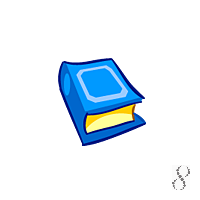
Шаг 3. Выполните обновление Windows.
Когда первые два шага не устранили проблему, целесообразно запустить Центр обновления Windows. Во многих случаях возникновение сообщений об ошибках RegSvcs.exe может быть вызвано устаревшей операционной системой Windows. Чтобы запустить Центр обновления Windows, выполните следующие простые шаги:
- Нажмите кнопку «Пуск» в Windows
- В поле поиска введите «Обновить» и нажмите ENTER.
- В диалоговом окне Центра обновления Windows нажмите «Проверить наличие обновлений» (или аналогичную кнопку в зависимости от версии Windows)
- Если обновления доступны для загрузки, нажмите «Установить обновления».
- После завершения обновления следует перезагрузить ПК.
Если Центр обновления Windows не смог устранить сообщение об ошибке RegSvcs.exe, перейдите к следующему шагу. Обратите внимание, что этот последний шаг рекомендуется только для продвинутых пользователей ПК.

Если эти шаги не принесут результата: скачайте и замените файл RegSvcs.exe (внимание: для опытных пользователей)
Если ни один из предыдущих трех шагов по устранению неполадок не разрешил проблему, можно попробовать более агрессивный подход (примечание: не рекомендуется пользователям ПК начального уровня), загрузив и заменив соответствующую версию файла RegSvcs.exe. Мы храним полную базу данных файлов RegSvcs.exe со 100%-ной гарантией отсутствия вредоносного программного обеспечения для любой применимой версии Bible Pro . Чтобы загрузить и правильно заменить файл, выполните следующие действия:
- Найдите версию операционной системы Windows в нижеприведенном списке «Загрузить файлы RegSvcs.exe».
- Нажмите соответствующую кнопку «Скачать», чтобы скачать версию файла Windows.
- Скопируйте этот файл в соответствующее расположение папки Bible Pro:
Windows 10: C:WindowsMicrosoft.NETFrameworkv4.0.30319
Windows 10: C:WindowsMicrosoft.NETFrameworkv1.1.4322
Windows 10: C:DotNetWinMicrosoft.NETFrameworkURTInstallPath
Windows 10: C:WindowsMicrosoft.NETFramework64v2.0.50727
Windows 10: C:WindowsWinSxSamd64_regsvcs_b03f5f7f11d50a3a_10.0.16299.15_none_bd95bfa8b0bae767
Показать на 9 каталогов больше +
Windows 10: C:WindowsMicrosoft.NETFrameworkv2.0.50727
Windows 10: C:WindowsWinSxSx86_regsvcs_b03f5f7f11d50a3a_10.0.16299.15_none_0542f67fc537106d
Windows 10: C:WindowsMicrosoft.NETFrameworkv1.1.4322
Windows 8.1: C:WindowsMicrosoft.NETFrameworkv4.0.30319
Windows 8: C:WindowsMicrosoft.NETFrameworkv4.0.30319
Windows 7: C:WindowsMicrosoft.NETFramework64v2.0.50727
Windows 7: C:WindowsMicrosoft.NETFrameworkv2.0.50727
Windows Vista: C:WindowsMicrosoft.NETFramework64v2.0.50727
Windows Vista: C:WindowsMicrosoft.NETFrameworkv2.0.50727
Если этот последний шаг оказался безрезультативным и ошибка по-прежнему не устранена, единственно возможным вариантом остается выполнение чистой установки Windows 10.
СОВЕТ ОТ СПЕЦИАЛИСТА: Мы должны подчеркнуть, что переустановка Windows является достаточно длительной и сложной задачей для решения проблем, связанных с RegSvcs.exe. Во избежание потери данных следует убедиться, что перед началом процесса вы создали резервные копии всех важных документов, изображений, установщиков программного обеспечения и других персональных данных. Если вы в настоящее время не создаете резервных копий своих данных, вам необходимо сделать это немедленно.
Источник: www.exefiles.com
Почему не устанавливается .NET Framework 4?

Microsoft .NET Framework — специальный компонент, необходимый для работы многих приложений. Это программное обеспечение прекрасно совмещается с операционной системой Виндовс. Почему же тогда возникают ошибки? Давайте разбираться.
Почему может не устанавливаться Microsoft .NET Framework
Чаще всего эта проблема возникает при установке .NET Framework 4-й версии. Причин для этого может быть много.
Наличие уже установленной версии .NET Framework 4
Если у вас не устанавливается .NET Framework 4 в Windows 7, первое что нужно проверить, не установлена ли она в системе. Сделать это можно при помощи специальной утилиты ASoft .NET Version Detector. Скачать ее можно абсолютно бесплатно, на просторах интернета. Запускаем программу. После быстрой сканировки, в главном окне белым цветом выделены те версии, которые уже установлены на компьютере.

Можно конечно посмотреть информацию в списке установленных программ Windows, но там информация отображается не всегда корректно.
Компонент идет в комплекте с Виндовс
В разных версиях Windows в систему уже могут быть вшиты компоненты .NET Framework. Проверить это можно зайдя в «Удаление программы-Включение или отключение компонентов Виндовс». У меня например в Виндовс 7 Starter, зашита Microsoft .NET Framework 3.5, как видно на скриншоте.

Обновление Windows
В некоторых случаях .NET Framework не устанавливается, если Виндовс не получил важных обновлений. Поэтому необходимо зайти в «Пуск-Панель Управления-Центр обновлений-Проверка обновлений». Найденные обновления необходимо будет установить. После этого перегружаем компьютер и пробуем устанавливать .NET Framework.

Системные требования
Как и в любой другой программе, в Microsoft .NET Framework существуют системные требования компьютера для установки:
Теперь смотрим, соответствует ли наша система минимальным требованиям. Посмотреть это можно в свойствах компьютера.

Microsoft .NET Framework был обновлен
Еще одной популярной причиной, почему долго устанавливается .NET Framework 4 и более ранних версий, является его обновление. Я для примера обновил свой компонент до версии 4.5, а потом попытался установить 4-ю версию. У меня ничего не вышло. Я получил сообщение, что на компьютере установлена более новая версия и установка прервалась.

Удаление различных версий Microsoft .NET Framework
Очень часто, удаляя одну из версий .NET Framework, остальные начинают работать не корректно, с ошибками. А установка новых, вообще заканчивается неудачей. Поэтому, если вас постигла данная проблема, смело удаляйте весь Microsoft .NET Framework с компьютера и ставьте заново.
Правильно удалить все версии можно с помощью утилиты .NET Framework Cleanup Tool. Установочный файл без проблем найдете в интернете.
Выбираем «All version» и в жмем «Cleanup Now». Когда удаление окончиться перегружаем компьютер.

Теперь можно приступать к установке Microsoft .NET Framework заново. Обязательно скачивайте дистрибутив с официального сайта.
Не лицензионный Windows
С учетом того, что .NET Framework как и Windows, продукт от компании Microsoft, то ломаная версия может быть причиной неполадок. Тут без комментариев. Вариант один — переустановка операционной системы.
На этом все, надеюсь, что ваша проблема благополучно решилась
Еще статьи по данной теме:
Помогла ли Вам статья?
18 ответов
По рейтингу
Новые Старые
Межтекстовые Отзывы
Посмотреть все комментарии
2 декабря 2016 17:29
спасбо. долго мучлся но тк и не нашел решения, потмо наткнулся на ваш сайт, прочитал все, пошел пытаться установить его и все получилось^^
21 декабря 2016 12:24
Отличный совет. Все по пунктам сделал — все установилось без проблем. Админу и автору спасибо за отличную статью!
8 апреля 2017 22:36
У меня ни чего не получается
Катерина Тараскина
9 апреля 2017 09:40
Ответить на Влад
Влад, на каком именно этапе у вас возникают проблемы?
16 декабря 2017 11:03
Не раскрыто решение проблемы в пункте, где уже на компьютере зашита данная программа более ранней версии. Как тогда поступить, если на компе версия 3:5:1, а нужна версия 4:6:2?
16 декабря 2017 12:32
Ответить на Ирина
Здравствуйте. Достаточно просто установить поверх старой версии новую. Если возникают с этим проблемы, обратитесь к пункту «Удаление различных версий Microsoft .NET Framework».
23 декабря 2017 19:43
Window Title]
DiscordSetup (2).exe
Installation has failed
Failed to install the .NET Framework, try installing .NET 4.5 or higher manually
Не удалось установить .Чистый фреймворк, попробуйте установить .Net 4.5 или выше вручную.
Что не так?
23 декабря 2017 19:44
Window Title]
DiscordSetup (2).exe
[Main Instruction]
Installation has failed
[Content]
Failed to install the .NET Framework, try installing .NET 4.5 or higher manually
[Close]
что не так?
13 августа 2018 11:21
У меня framework 4.7 а для работы мне нужна версия 4.5 но чтобы ее установить мне нужно удалить версию 4.7 что у меня не какими способами не выходит как бы я не старался и по каким источникам я только не искал вот не дает себя удалить и все ,прям принципиально а мне очень нужна именно 4.5 не ниже не выше но из за 4.7 нечего не получается , что делать ?
Виктор Бухтеев
13 августа 2018 11:56
Ответить на Илья
Здравствуйте, Илья. Вы используете операционную систему Windows 10, верно? Поскольку в других версиях удаление всегда происходит без каких-либо проблем. В таком случае мы рекомендуем Вам воспользоваться официальной утилитой от Microsoft, она стирает только те версии, которые подлежат удалению. Скачать ее можно по этой ссылке: https://www.microsoft.com/en-us/download/details.aspx?id=30135
Если данным способом не получилось произвести удаление, остается только отключить действующую версию и надеяться, что предыдущая в таком случае установится. А отключается .NET Framework следующим образом:
1. Перейдите к Панели управления.
2. Откройте «Программы и компоненты».
3. Кликните на «Включение и отключение компонентов Windows».
4. Выберите «Компоненты Windows» и в открывшемся окне снимите точку с версии 4.7, после чего примените изменения и перезагрузите компьютер.
К сожалению, других вариантов удаления .NET Framework в Windows 10 нет.
30 декабря 2018 00:06
Я короч уже не знаю чё делать, у меня в край офигел комп у него только версия 3.5.1 и все версии установлена как бы, но я открываю приложение пишет что вам надо установить 4.0.3.3139, Просто капец я уже незнаю что делать зашёл компоненты и приложения убрал галочку на 3.5.1 перезагружаю комп а там опять она стоит, Скачиваю нет фрамеворк там пишет что не установлена доконца, ничего не получаетяс
Виктор Бухтеев
30 декабря 2018 00:26
Ответить на магомед
Здравствуйте, Магомед. Не могли бы Вы уточнить версию своей операционной системы и характеристики компьютера. Возможно, он не поддерживает версию 4.0.3.3139, поэтому и устанавливается только 3.5.1, поскольку она является последней в своем поколении. Главное напишите модель своего процессора и мы попытаемся помочь решить Вашу проблему.
30 декабря 2018 08:07
Не устанавливается NET.4 Перепробовал все, что почитал на сайтах. Любую версию NET устанавливает, а 4-ю не устанавливает. В связи с этим есть отключение работы модуля устранения неполадок.
У меня Windows 7 расширенная, с ключом активации. Так как система не убита до конца, обновления сделать не получится, значит переустанавливать Windows?
Спасибо.
Николай.
Виктор Бухтеев
30 декабря 2018 11:28
Ответить на Аноним
Здравствуйте, Николай. Скорее всего, Ваш компьютер не поддерживает работу с новыми версиями .NET Framework. Не могли бы Вы, пожалуйста, уточнить, какой процессор установлен в компьютере, тогда мы точно скажем, совместима ли сборка с .NET Framework 4.
30 декабря 2018 17:37
Очень тронут Вашим быстрым ответом.
Отвечаю на вопрос: процессор Intel Pentium P6200. Спецификация-Intel(R) CPU P6200 2.13GHz. Число ядер — 2.
Windows 7 расширенная 64 bit. Оперативная память 3Гб. Жесткий диск 500Гб. Windows устанавливал с дика.
Немного предистории. Устанавливал, кажется в 2010 году. Проблема началась с того, что по какой-то причине (не помню, по какой) я удалил Framework 4 и 7.2, стоявшие у меня на ноутбуке. Установил программы DLL SUITE и новый антивирус 360 Total Security Essential. Запустил, проверил, они что-то удалили , исправили и начались проблемы. Эти программы я удалил. Поставил все, как было.
Прежде всего проблемы начались с mscoreei.dll (до сих пор актуальна). Пришлось удалить некоторые программы, как уже ненужные. Переустановка, проверка этого файла ничего не дала. Перестали загружаться в папку обновления Windows. Эту проблему устранил. Отказал модуль устранения неполадок(не устранил).
Через раз определятся USB — накопитель. Драйверы переустановил, но проблема осталась.
При установке Framework 4, установка идет до определенного момента, а потом — откат.
Программы Asoft.NET Version Detector 18 R1 и Revouninstaller показывают, что у меня стоит NET.версий — 2.2, 3.0 , 4.7.2. В проводнике : папки — Windows-Microsoft-Framework64 — версии 2.0, 3.0 , 3.5 , 4.030319.
В Редакторе реестра — версии 1.0 , 2.0, 3.0 , 3.5 , 4.030319 , а в ASP.NET — версии 2.0 и 4.030319
Кроме того, в Редакторе реестра я вижу в SOFTWARE еще существующие 360Safe и 360Total Securiti (могу ли я это удалить вручную, так как ни CCleaner, ни Adwanced System не удалили эти остатки).
Наверное, сумбурно. Но очень хочется получить Вашу поддержку , поэтому пишешь все, что наболело.
Спасибо.
Николай.
2 марта 2020 20:27
Добрый день.
У меня проблема установки версии 4,0 и выше…
При установке, файл LOG выглядит так :
***********************
OS Version = 6.1.7601, SP = 1.0, Platform 2, Service Pack 1
OS Description = Win7 — x86 Ultimate Edition Service Pack 1
MSI = 5.0.7601.24535
Windows version = x86_windowsfoundation_31bf3856ad364e35_6.1.7601.17514_none_0541445eeedbd616.manifest
Windows servicing = 6.1.7601.24544
CommandLine = E:�77448b0240e3f5efef8a7edee3d8ae8\Setup.exe /x86 /x64 /redist
TimeZone = Paris, Madrid
Initial LCID = 1036
Using Simultaneous Download and Install mechanism
Operation: Installing
Package Name = Microsoft .NET Framework 4.7 Setup
Package Version = 4.7.02053
User Experience Data Collection Policy: Disabled
Number of applicable items: 7
Exe (E:�77448b0240e3f5efef8a7edee3d8ae8SetupUtility.exe) succeeded.
Exe Log File: dd_SetupUtility.txt
ServiceControl operation succeeded!
Exe (E:�77448b0240e3f5efef8a7edee3d8ae8SetupUtility.exe) succeeded.
Exe Log File: dd_SetupUtility.txt
MSI (E:�77448b0240e3f5efef8a7edee3d8ae8netfx_Full_x86.msi) Installation failed. Msi Log: Microsoft .NET Framework 4.7 Setup_20200302_181619151-MSI_netfx_Full_x86.msi.txt
Final Result: Installation failed with error code: (0x80070643), «Erreur irrécupérable lors de l’installation. » (Elapsed time: 0 00:01:12).
************************
Никакие утилиты, в том числе и .NET Framework Cleanup Tool не помогают, я обескуражен полностью…
Помогите пожалуйста
Заранее спасибо !
Источник: lumpics.ru